Σημαντικό: Αυτό το άρθρο προέρχεται από μηχανική μετάφραση, δείτε την αποποίηση ευθυνών. Θα βρείτε την αγγλική έκδοση του παρόντος άρθρου εδώ για αναφορά.
Θέλετε να διαγράψετε μια συνομιλία από το ιστορικό της συνομιλίας σας με χρήση του Skype για επιχειρήσεις για συσκευές iOS; Δεν υπάρχει πρόβλημα - απλώς ακολουθήστε τα παρακάτω βήματα.
Διαγραφή συνομιλίας από το ιστορικό συνομιλίας
Σημείωση: Όταν διαγράφετε μια συνομιλία από το ιστορικό της συνομιλίας, διαγράφεται οριστικά από το διακομιστή Exchange. Δεν θα μπορείτε να ανακτήσετε τη συνομιλία σε άλλη συσκευή.
-
Άνοιγμα Skype για επιχειρήσεις σε συσκευή iOS.
-
Στην κύρια οθόνη, στην περιοχή πρόσφατα, πατήστε και κρατήστε πατημένο το πλήκτρο τη συνομιλία που θέλετε να διαγράψετε.
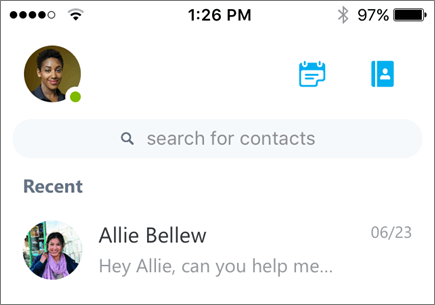
-
Σύρετε το δάκτυλό σας προς τα αριστερά μέχρι να εμφανιστεί το εικονίδιο Διαγραφή

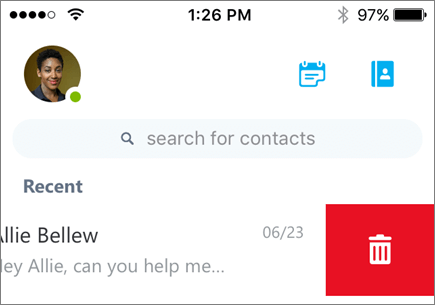
-
Πατήστε το εικονίδιο Διαγραφή

Συμβουλή: Μπορείτε επίσης να μετακινήστε το δάχτυλό σας προς τα αριστερά για να διαγράψετε τη συνομιλία.










